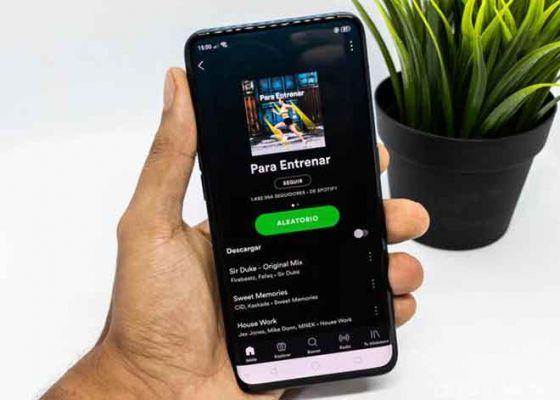Como recuperar playlists deletadas no Spotify usando o site da plataforma. Você pode recuperar facilmente uma lista de reprodução do Spotify que você excluiu por engano. Você pode restaurar as listas de reprodução do Spotify se você excluiu acidentalmente uma ou apenas mudou de ideia.
Para recuperar músicas excluídas do Spotify, você precisará abrir o Spotify em um navegador da web e acessar a página da sua conta, onde poderá escolher a opção de recuperar listas de reprodução. Pode levar algum tempo para que a lista de reprodução recuperada reapareça na sua biblioteca do Spotify.
Se você excluir uma lista de reprodução do Spotify e depois se arrepender dessa decisão, não se preocupe - o Spotify possui uma espécie de botão "cancelar" que permite recuperar uma lista de reprodução que você excluiu.
Claro, você deve sempre pensar com cuidado antes de excluir algo e o Spotify faz você confirmar seu comando de exclusão antes de enviar sua lista de reprodução para a lixeira. Veja como recuperar uma lista de reprodução excluída em um navegador de desktop.
Recuperar listas de reprodução do Spotify excluídas na área de trabalho (Windows e Mac)
- Abra o aplicativo de desktop Spotify e clique no seu nome de usuário no canto superior direito. Quando o menu suspenso aparecer, clique em "Conta" . Agora você será levado para a página Configurações da conta em um navegador. Como alternativa, você também pode ir diretamente para a página de recuperação da lista de reprodução do Spotify neste link.
- Faça login na sua conta do Spotify usando suas credenciais, se você usou o link direto. Uma vez logado, vá para a seção "Recuperar lista de reprodução" na barra lateral esquerda.
- Em seguida, você verá uma lista de listas de reprodução que excluiu nos últimos 90 dias. O Spotify mostrará o título da playlist, o número total de músicas e a data de exclusão para que você possa localizar facilmente a playlist que deseja restaurar. Localize a lista de reprodução do Spotify que você deseja recuperar e clique no botão "Restaurar" próximo a.
- Isso é tudo. Agora você verá a lista de reprodução restaurada na parte inferior da seção da lista de reprodução no aplicativo de desktop Spotify ou no player da web. Escusado será dizer que você pode clicar e arrastar uma lista de reprodução restaurada para subir para acesso rápido.
Recupere listas de reprodução excluídas do Spotify usando o aplicativo móvel (Android e iOS)
Infelizmente, o Spotify não oferece uma maneira de recuperar listas de reprodução excluídas em seu aplicativo móvel. Em vez disso, você precisará fazer login na sua conta do Spotify em um navegador da Web para fazer isso. As etapas são semelhantes às que você obtém na área de trabalho e veja como recuperar listas de reprodução do Spotify no Android ou iOS.
- Visite a página de recuperação da playlist do Spotify neste link e faça login na sua conta. Após o login, você verá todas as suas playlists excluídas nos últimos 3 meses. Aqui, escolha a lista de reprodução que deseja restaurar e toque no botão "Restaurar".
- Você pode então abrir o aplicativo Spotify para acessar a lista de reprodução restaurada. Para facilitar a localização da sua lista de reprodução, mude para a guia "Listas de reprodução" na Biblioteca. Você também pode classificar as listas de reprodução por "Adicionadas recentemente" para colocar a lista de reprodução restaurada no topo. E se você quiser que ele fique no topo, pressione e segure a lista de reprodução e toque na opção “Pin playlist”.
Como conectar o Shazam ao Spotify
Como recuperar listas de reprodução excluídas no Spotify
- Abra a página da sua conta do Spotify em um navegador da Web e faça login, se ainda não estiver.
- No painel de navegação esquerdo, clique em "Redefinir lista de reprodução".
- Encontre a lista de reprodução que deseja restaurar e clique em "Restaurar".
A lista de reprodução deve aparecer na sua conta do Spotify em alguns minutos. Caso contrário, tente fechar e reiniciar o aplicativo Spotify. Ou, se você ainda não conseguiu recuperar a lista de reprodução do Spotify após alguns minutos, crie uma nova lista de reprodução e você verá a lista de reprodução restaurada reaparecer em sua biblioteca.
Leitura:
- Como se inscrever no Spotify Premium
- Como conectar o Spotify ao Waze
- Como conectar o Shazam ao Spotify
- Como baixar e instalar o Spotify no Chromebook
- Como mover listas de reprodução do Spotify para outra conta ou serviço